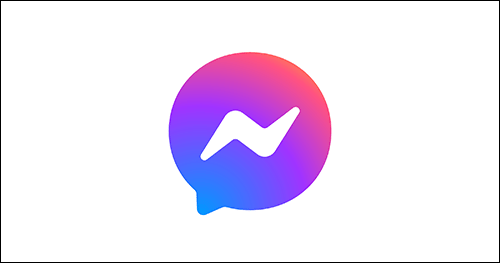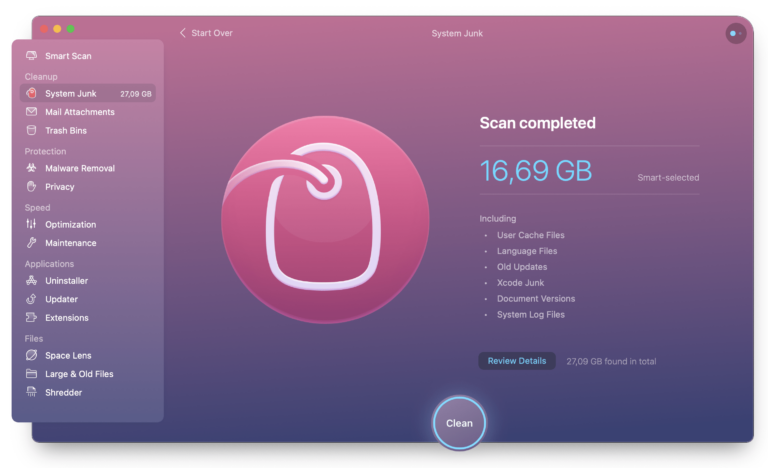Как да промените адреса за отговор за имейл съобщения в Outlook
Ако заминавате на почивка или ще бъдете недостъпни за известно време, промяната на адреса за отговор за имейл може да бъде полезен начин да поддържате връзка. Процесът е прост, след като знаете как, но тъй като е Microsoft, не е толкова лесен, колкото би могъл да бъде.

Например, ако изпращате имейл от работа, но нямате достъп до служебния имейл, но ще имате достъп до личния си имейл, можете да изпратите имейл от работа и да накарате получателя да отговори вкъщи. Това е една от многото причини, поради които може да се наложи да промените адреса за отговор за имейл съобщения в Outlook 2016.
Программы для Windows, мобильные приложения, игры - ВСЁ БЕСПЛАТНО, в нашем закрытом телеграмм канале - Подписывайтесь:)
Ако трябва да промените адреса „Отговор до“ за имейл съобщения в Outlook, този урок е за вас.
Променете адреса за отговор в Outlook 2016
Ако вие или вашата организация използвате Microsoft Exchange сървъри, потребителите не могат да променят за постоянно адреса си за отговор в Outlook. Можете да промените адресите за отговор на отделни имейли, но не и да го зададете за постоянно. Ще трябва да се свържете с вашия ИТ екип, ако използвате Exchange.
Обикновено бихте променили адреса за отговор за отделен имейл или няколко имейла и това ще бъде всичко. Ако обаче искате да добавите или промените за постоянно адреса за отговор, можете да направите и това, освен ако не използвате Exchange, както вече беше споменато.
Променете адреса за отговор за всеки имейл
Ако трябва да промените адреса само за един или два имейла, можете да направите промяната във всеки отделен имейл.
- Отворете нов имейл в Outlook.
- Изберете Опции > Директни отговори до в лентата.

- Поставете отметка в квадратчето до Изпращане на отговори, ако вече не е отметнато, и натиснете Избор на имена.

- Изберете имейл адрес от списъка или използвайте ; и въведете имейл адреса в полето. Ако използвате няколко имейл адреса, разделете ги с „;“.
- Уверете се, че всички адреси са посочени в полето до Отговор до в долната част на прозореца. Натиснете „Отговори на“, ако не го направят, за да ги добавите.
- Изберете OK и Затвори, за да се върнете към имейла.
- Полето Директни отговори до трябва да остане сиво, ако е настроено правилно.
- Попълнете и изпратете имейла както обикновено.
Можете да използвате този метод толкова пъти, колкото желаете, и да добавяте колкото искате адреси за отговор. Прилагат се обаче нормални правила за използваемост, опитайте се да не включвате всеки човек, когото познавате, и да създавате безкрайни имейл вериги. Никой не ги харесва.

Променете за постоянно адреса за отговор в Outlook 2016
Ако искате постоянно всички отговори на имейли да се доставят в друга входяща кутия, можете да направите и това. Предимството е, че веднъж зададено, не е необходимо да посочвате адреси всеки път, когато изпращате имейл. Недостатъкът е, че можете да включите само един имейл адрес, а не няколко адреса.
За да промените окончателно адреса за отговор, трябва да се заровите в настройките на акаунта в Outlook.
- Отворете Outlook и изберете Файл.

- Изберете Настройки на акаунта и Настройки на акаунта.

- Изберете раздела Имейл и имейл адреса, който искате да промените.
- Изберете Промяна от опциите и бутона Още настройки вдясно.
- Добавете имейл адреса в полето до Отговор на имейл и изберете OK.
- Изберете Напред и затворете прозореца Тест.
- Изберете Край и затворете екрана на имейл акаунта.
Сега, когато изпращате имейли, всички отговори ще бъдат постоянно насочвани към адреса, който сте посочили в стъпка 5.
Задайте отговор „Извън офиса“ в Outlook 2016
Ако предпочитате да отидете на почивка, без да се притеснявате за имейл или работа, може да е по-лесно да настроите отговор извън офиса. Това е готов отговор на всеки, който ви изпрати имейл, като му каже, че не сте там и ще се върнете на определена дата. На работа или в училище това е учтивост, която трябва да използвате винаги, когато не сте наоколо, за да отговаряте на имейли.
- Отворете Outlook и изберете Файл.

- Изберете Автоматични отговори под Настройки на акаунта.

- Сега изберете Изпращане на автоматични отговори, задайте начална/крайна дата и час, създайте имейл или използвайте организационен шаблон и след това изберете OK.

Сега всичко, което трябва да направите, е да не забравите да го изключите, след като се върнете. Може да е полезно да създадете запис в календара, който да ви напомня да направите това при завръщането си. Ако сте нещо като мен, ще забравите и колега ще ви напомня, или по-лошо, шефът ви ще ви крещи да го изключите!
Използване на Outlook
Сравнително лесно е да промените своя адрес за отговор в Outlook. Независимо дали излизате извън града или просто искате да настроите общ отговор по имейл, вече знаете как да коригирате тези настройки.
Успяхте ли да промените адреса си за отговор? Споделете опита си по-долу.
Программы для Windows, мобильные приложения, игры - ВСЁ БЕСПЛАТНО, в нашем закрытом телеграмм канале - Подписывайтесь:)